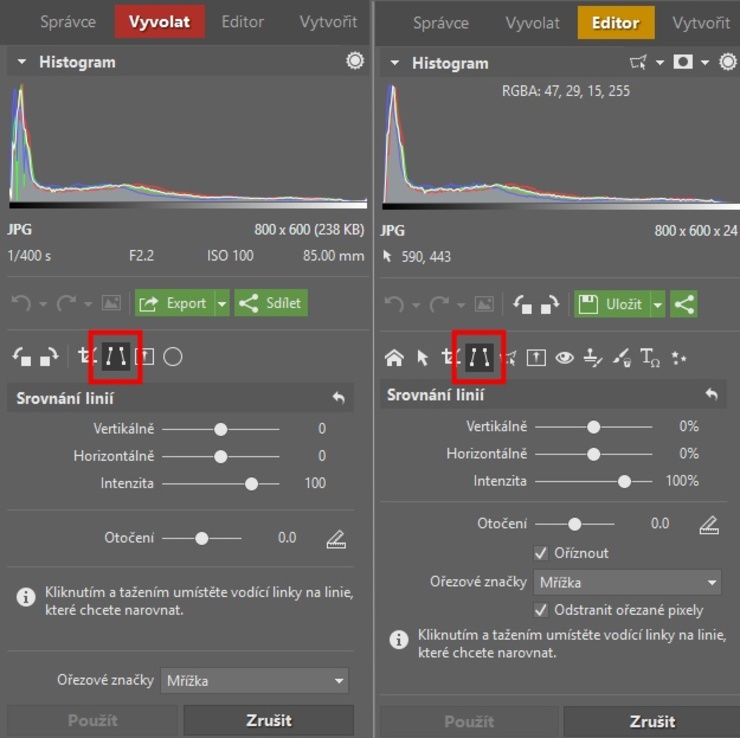Fotografia "nakrivo". Problém, ktorý sa občas stane všetkým. Dôvod je prostý. Nie vždy je možné ľahko zachovať vodorovnú polohu fotoaparátu pri stlačení spúšte. A to aj napriek tomu, že väčšina moderných fotoaparátov má zabudovanú vodováhu, ktorá pomáha tento problém eliminovať.
Vyrovnajte horizont a perspektívy jedným nástrojom
V programe Zoner Photo Studio X porovnáte horizont aj ďalšie nerovné línie pomocou jedného jednoduchého nástroja, bez nutnosti prepínania medzi rôznymi nástrojmi podobne, ako tomu bolo v starších verziách.
Nástroj Porovnanie línií nájdete v module Vyvolať, ktorý podporuje nedeštruktívne úpravy, ako aj v Editore s podporou vrstiev. V oboch moduloch hľadajte nástroj v nástrojovej lište v pravom bočnom paneli, prípadne stlačte klávesu K.
Porovnanie horizontu
Funkcia porovnanie horizontu v ZPS X pracuje na základe jednej horizontálnej alebo vertikálnej čiary, ktorú jednoduchým pohybom myši navediete sami z A do bodu B. V prvom rade je dôležité na vybrané fotografie nájsť najdlhšiu líniu, ktorú chcete dostať do vodorovnej polohy. Čiaru potiahnete z prvého bodu do druhého a následnú úpravu aplikujete klávesov Enter.
Najdlhší horizont sa volí kvôli presnosti línií - pri kratších líniách nebýva úprava presná, snažte sa teda vždy o čo najdlhšiu vodiacu čiaru.

Horizont padá do strany, je potrebné ho narovnať.
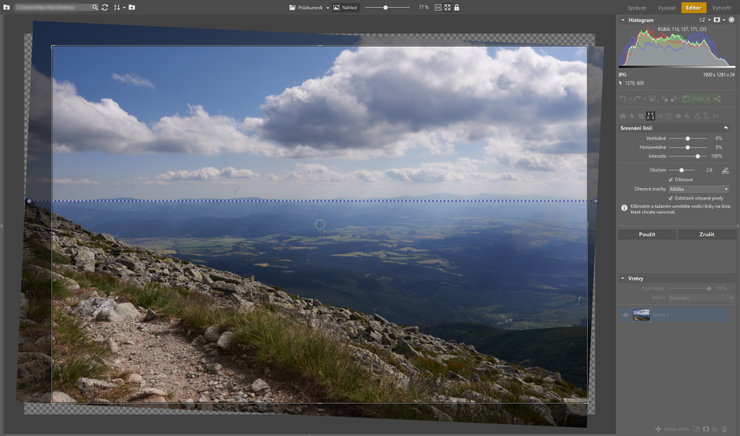
Zavedenie porovnávacej čiary v ZPS.

Výsledná zarovnaná fotografia.
Porovnanie perspektívy
Ak objekt nefotíte priamo, je veľmi pravdepodobné, že línie budú skosené. Obzvlášť potom v prípade, že používate širšie ohniská. Vďaka nástroju Porovnanie línií ich veľmi jednoducho porovnáte. Opäť si preto fotografiu, ktorú chcete upraviť, otvorte v module Vyvolať alebo Editor.
Postup je veľmi podobný porovnanie horizontu, avšak k jeho dokonalosti použijete aj ďalšie vodiace čiary. Aktivujte nástroj Porovnanie línií (K), nájdite najdlhšie vodiace línie a opäť potiahnite vodiacu čiaru po tejto línii.
Týmto ste však zrovnali iba horizont, nie perspektívu. Perspektívu začnete rovnať len druhou vodiacou čiarou, ktorú sa snažíte opäť kvôli presnosti natiahnuť čo najďalej. Podľa zložitosti fotografie môžete zaviesť tretiu a štvrtú čiaru, ktoré však budú takmer kolmé na prvé dve vodiace čiary. Opäť sa snažíte, aby tieto čiary boli čo najďalej od seba. Vďaka tomu bude fotografie minimálne deformovaná. Stlačením tlačidla Enter opäť potvrdíte.

Trámy na pozadí nie sú presne zvislé, v ľavej časti padajú doprava a v pravej doľava. V strednej časti fotografie sú zvislé, preto porovnáme perspektívu.
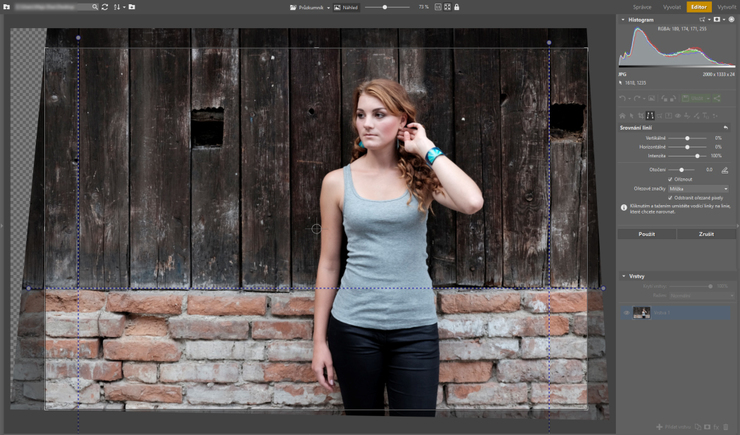
Zavedenie vodiacich čiar nástroja perspektíva.
Trámy na pozadí nie sú presne zvislé, v ľavej časti padajú doprava a v pravej doľava. V strednej časti fotografie sú zvislé, preto porovnáme perspektívu.
Ak by ste použili viac čiar ako dve v jednom smere, program tento príkaz nerozpozná a nahlási vám s najväčšou pravdepodobnosťou chybu.
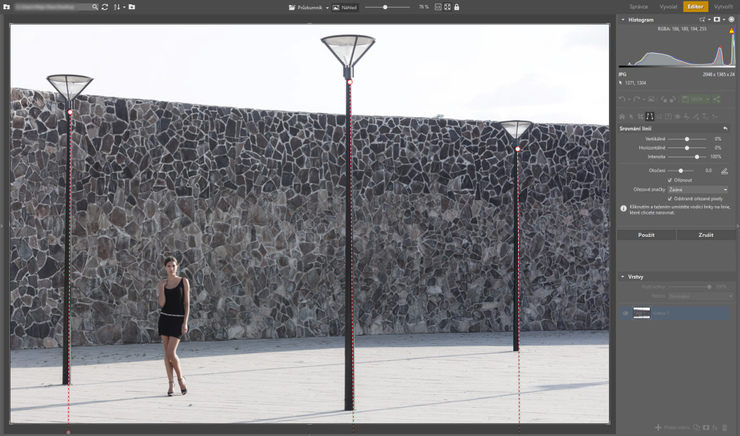
Vodiacich čiar je príliš veľa v jednom smere, sfarbí sa dočervena, a tak indikujú chybu.
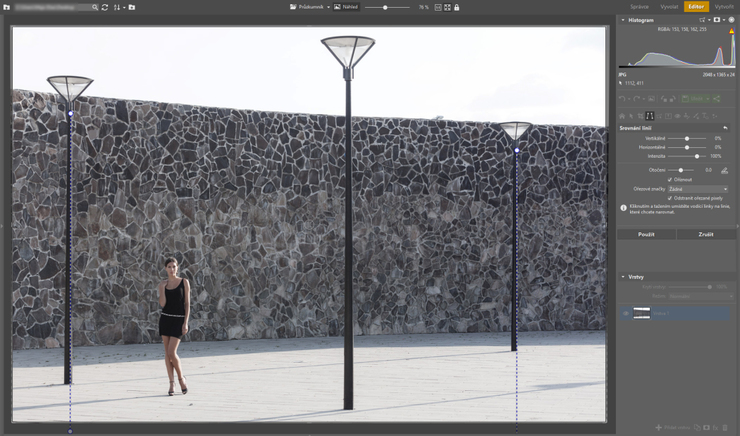
Správne umiestnenie čiar. Vždy sa snažte o to, aby vodiace čiary boli vždy čo najďalej od seba.
Ako sme vám popísali, vďaka Zoner Photo Studiu je úprava perspektívy a tiež horizontu o mnoho jednoduchšie a rýchlejšie. Akonáhle sa vám teda táto nepríjemnosť s nepresnosťou stane, jeho domáca úprava vám už nezaberie toľko času. Smelo do toho!
Majo Eliáš, www.milujemefotografii.cz